Как просматривать изображения RAW в фотогалерее Windows и исправлять странные ошибки
К сожалению , Фотогалерея Windows(Windows Photo Gallery) не обеспечивает встроенной поддержки просмотра фотографий в формате RAW(RAW photos) , созданных современными цифровыми фотокамерами. Также при попытке просмотреть или отредактировать такие картинки вы получаете ошибки со странными кодами вроде 0x88982f61. Если у вас есть цифровая камера, снимающая изображения в формате (camera shooting) RAW , прочтите это руководство, чтобы узнать, как просматривать их в Фотогалерее Windows(Windows Photo Gallery) .
Проблема : нет предварительного просмотра изображения и код(Picture Preview & Error Code) ошибки 0x88982f61(Problem)
При просмотре изображений RAW в проводнике Windows(Windows Explorer) (например , Nikon использует расширение файла (file extension) .nef ) вы видите только миниатюру, связанную с Windows Photo Gallery , а не предварительный просмотр изображений, как показано для более распространенных типов файлов (.jpg, . png , .bmp ).
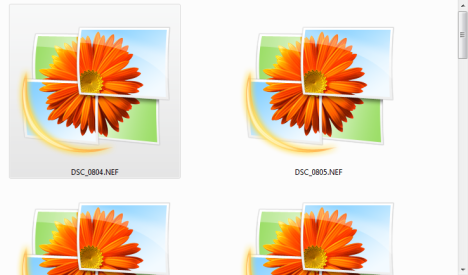
Когда вы открываете картинку, вам говорят, что для редактирования этой фотографии вам нужно сделать ее копию в формате .jpeg .

Затем, если вы перейдете в меню « Файл»(File) и нажмете « Создать копию(Make a copy) », вам будет показано сообщение об ошибке.
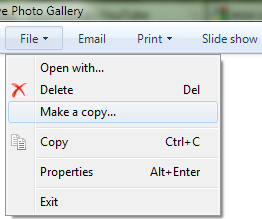
Пишет : "Фотогалерея не может сохранить эту фотографию из-за ошибки. Код ошибки: 0x88982f61"(" An error is preventing Photo Gallery from saving this photo. Error code: 0x88982f61") .

Кроме того, в окне Фотогалереи Windows(Windows Photo Gallery) , где должно было отображаться изображение, написано: «Фотогалерея не может открыть это фото или видео. Этот формат файла не поддерживается, или у вас нет последних обновлений Фотогалереи»("Photo Gallery can't open this photo or video. This file format is not supported, or you don't have the latest updates to Photo Gallery") .

Решение: установите пакет кодеков камеры Microsoft .(Microsoft Camera Codec Pack)
Перейдите на эту страницу: Скачать: Microsoft Camera Codec Pack(Download: Microsoft Camera Codec Pack) . Загрузите соответствующую версию для вашей операционной системы(operating system) (32-разрядную или 64-разрядную) и установите ее. Может потребоваться перезагрузка.
Когда это будет сделано, вы заметите первое изменение в проводнике Windows(Windows Explorer) . Теперь вместо эскиза фотогалереи Windows(Windows Photo Gallery) , отображаемого для каждой фотографии, вы увидите фактический предварительный просмотр всех фотографий RAW(RAW photos) .

Дважды щелкните(Double click) изображение, и оно откроется в фотогалерее Windows(Windows Photo Gallery) .

Однако вы не сможете редактировать его в фотоальбоме Windows(Windows Photo Gallery) . Не забудьте сделать его копию в формате .jpeg , выбрав (.jpeg)"File -> Make a copy" . Затем вы сможете редактировать копию изображения RAW(RAW picture) .
Известная ошибка:(Known Bug:) после установки Microsoft Camera Codec Pack я заметил, что каждый раз, когда вы открываете изображение в формате RAW, Windows Photo Gallery дважды просит вас сделать его копию, чтобы отредактировать изображение. Чтобы избавиться от этого двойного предупреждения, дважды установите флажок «Больше не показывать это сообщение»("Don't show this message again") — по одному разу в каждом предупреждении. Тогда его больше никогда не покажут.
Какие модели камер работают(Camera Models Work) с пакетом кодеков для камер Microsoft(Microsoft Camera Codec Pack)
Пакет кодеков камеры Microsoft(Microsoft Camera Codec Pack) поддерживает очень длинный список устройств. Он работает с самыми последними моделями всех основных производителей: Canon , Nikon , Sony , Olympus , Pentax , Leica , Konica Minolta , Epson и Panasonic(Epson and Panasonic) . Полный список моделей камер отображается здесь: Загрузка: Пакет кодеков для камер Microsoft(Download: Microsoft Camera Codec Pack) , прямо под кнопками загрузки.
Заключение
К сожалению , Windows Photo Gallery плохо помогает пользователям решить проблемы с просмотром изображений RAW . Его сообщения об ошибках очень бесполезны. К счастью, установка Microsoft Camera Codec Pack проста, бесплатна и решает ваши проблемы. Если вы ищете более полезные руководства по использованию фотоальбома Windows(Windows Photo Gallery) , обязательно ознакомьтесь с приведенными ниже рекомендациями.
Related posts
Как создавать панорамные снимки с помощью Windows Photo Gallery
Как отмечать людей на фотографиях с помощью Windows Photo Gallery
Как редактировать теги и подписи к вашим фотографиям в фотогалерее Windows
Как публиковать изображения на Flickr с помощью Windows Photo Gallery
Как опубликовать свои фотографии на Facebook с помощью фотогалереи
Простые вопросы: что такое TruePlay, как он работает и как его включить?
Как редактировать свои изображения с помощью Windows Photo Gallery
5 способов найти свою точную модель видеокарты без открытия вашего ПК
Как выбрать по умолчанию GPU для игр или приложений в Windows 10
Как использовать видеоприложение в Windows 8.1 для воспроизведения фильмов, хранящихся локально
4 способа удалить Windows Media Player из Windows
Как выключить Sticky Keys в Windows 10
Потоковая передача музыки по домашней сети с помощью Windows Media Player 12
Как закрепить игры Steam для начала Windows 10
6 вещей, которые вы можете делать с приложением Xbox в Windows 10
Как воспроизводить музыку с помощью приложения Groove Music для Windows
Воспроизведение любого видеоформата в Windows Media Player 12
Как играть музыку в Windows Media Player
Как установить фотогалерею Windows в качестве средства просмотра изображений по умолчанию
Микшер громкости Windows 11: все, что вам нужно знать! -
